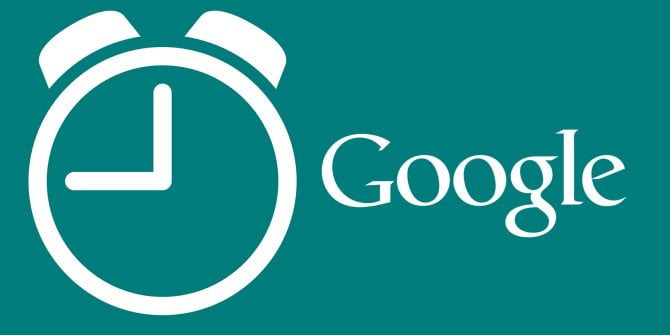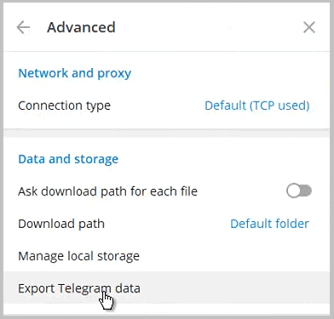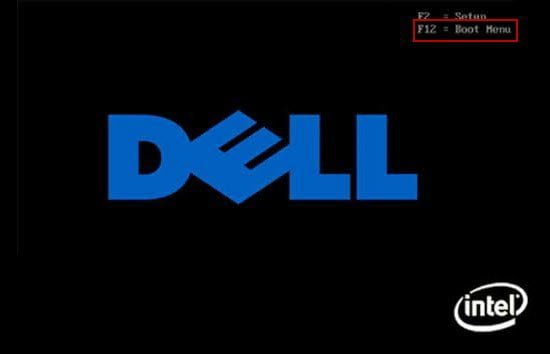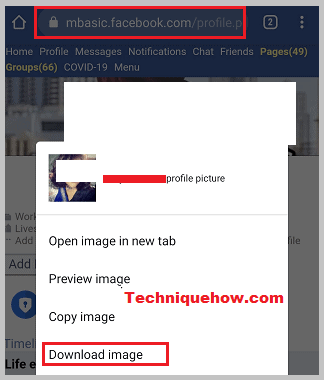Chia sẻ trực tuyến các tin nhắn và tệp quan trọng chưa bao giờ dễ dàng hơn thế với các giải pháp email. Gmail là một trong những nhà cung cấp email phổ biến nhất được sử dụng vì nhiều lý do bao gồm trao đổi riêng tư hoặc giao dịch kinh doanh. Nó nhanh hơn và hiệu quả hơn trong việc giao tiếp không chỉ tại địa phương mà còn trên toàn thế giới. Bạn có thể trao đổi tin nhắn với những người từ các quốc gia khác nhau trong vài giây.
Tuy nhiên, các email được gửi trên khắp thế giới thường phụ thuộc vào các múi giờ khác nhau ở các quốc gia khác nhau. Mặc dù có thể hiểu được, nhưng nó có thể gây ra nhầm lẫn về ngày và giờ quan trọng giữa các cuộc trao đổi email. Đảm bảo rằng bạn đang sử dụng đúng múi giờ, điều này rất quan trọng để tránh các vấn đề về thời gian, đặc biệt là đối với các nhiệm vụ công việc quan trọng. Đây cũng là một lợi ích lớn cho những người đi công tác.
Lý do khiến bạn có thể có múi giờ khác trong tài khoản Gmail của mình không phải do các quy trình của Google mà vì nó chỉ tuân theo ngày và giờ trên thiết bị của bạn. Ngày và giờ hiển thị trên máy tính của bạn được phản ánh trong email của bạn bất kể bạn ở đâu. Bạn sẽ cần phải đặt thời gian theo cách thủ công cho đúng múi giờ.
Thay đổi múi giờ rất dễ dàng. Dưới đây là hướng dẫn để thay đổi múi giờ trong tài khoản Gmail của bạn:
Phương pháp 1: Điều chỉnh cài đặt ngày và giờ trong Windows 10
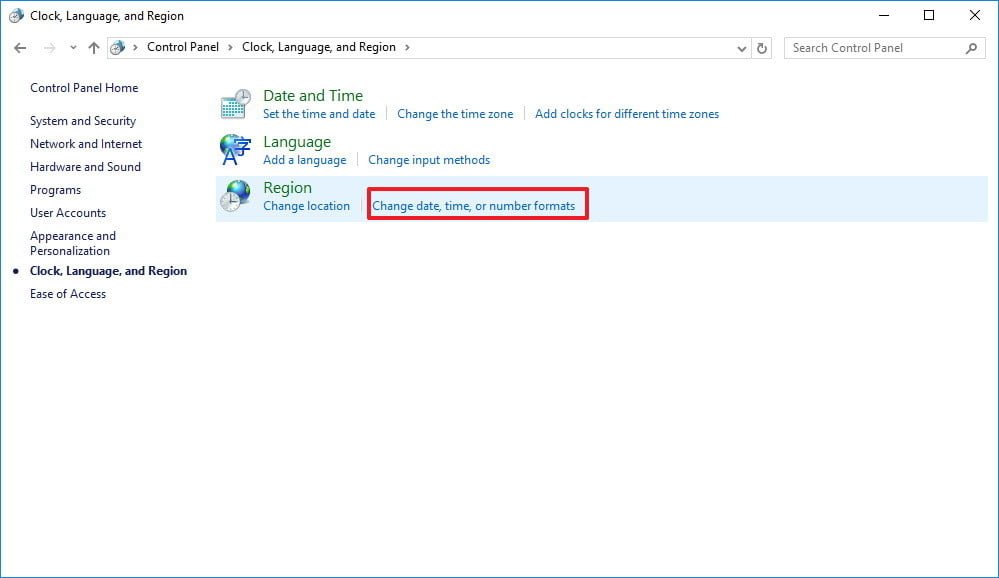
- Tìm đồng hồ trên thanh tác vụ và nhấp chuột phải để mở menu.
- Tìm tùy chọn “Điều chỉnh Ngày / Giờ” và nhấp để mở.
- Khi ở trong cửa sổ cài đặt, hãy nhấp vào tùy chọn “Ngày và giờ”.
- Di chuột qua màn hình bên phải và kiểm tra xem các tùy chọn “Đặt thời gian tự động” và “Đặt múi giờ tự động” có bị tắt hay không. Nếu không, hãy chuyển sang tắt.
- Sau đó tìm ngày và giờ thay đổi. Nhấp vào nút “Chỉnh sửa” bên dưới nó.
- Nhập ngày giờ mong muốn. Sau khi thay đổi cài đặt, nhấp vào “Chỉnh sửa” để lưu. Điều này sẽ cập nhật ngày và giờ của bạn.
Phương pháp 2 – Thay đổi múi giờ trong Lịch Google
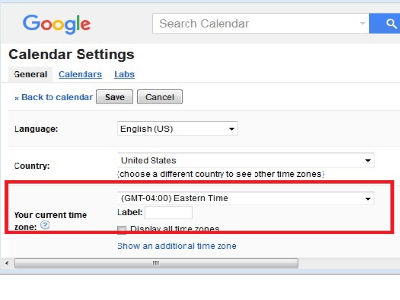
- Mở Lịch Google của bạn.
- Tìm biểu tượng bánh răng ở góc trên cùng bên phải và nhấp vào Cài đặt.
- Chọn Chung, sau đó bấm vào tùy chọn Múi giờ.
- Kiểm tra múi giờ chính của bạn nếu nó chính xác. Nếu không, hãy nhấp vào mũi tên thả xuống để chọn múi giờ ưa thích của bạn. Nếu múi giờ của bạn không được liệt kê, hãy tìm Hiển thị tất cả múi giờ và chọn hộp.
- Nhấp vào múi giờ của bạn.
- Sau đó nhấp vào “Lưu” để áp dụng các thay đổi và thoát khỏi Lịch Google.
Phương pháp 3 – Thay đổi múi giờ thông qua tài khoản Google của bạn
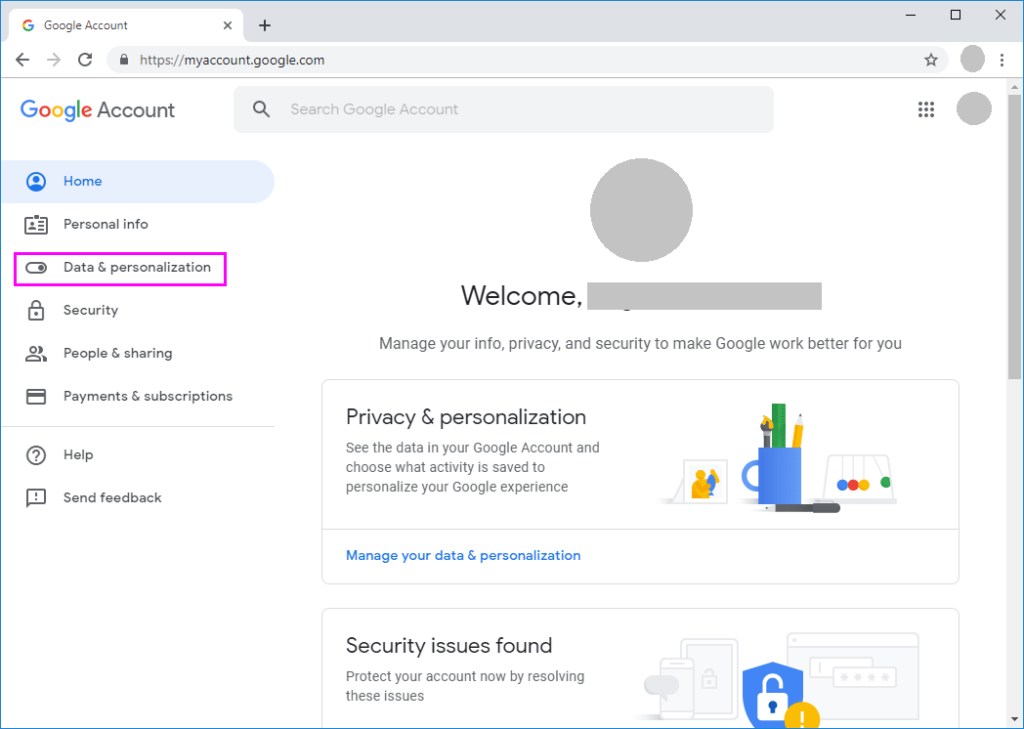
- Truy cập trang chủ của tài khoản Google của bạn. Bạn cũng có thể truy cập trực tiếp qua trang này: https://www.google.com/accounts/ManageAccount?service=mail
- Tìm cài đặt cá nhân ở bên trái và nhấp để mở.
- Bên cạnh địa chỉ email, bạn sẽ tìm thấy tùy chọn “Chỉnh sửa”. Bấm để mở.
- Tìm trường “Múi giờ” và chọn múi giờ mong muốn của bạn.
- Nhấp vào Lưu để áp dụng tất cả các thay đổi.
- Đăng xuất khỏi tài khoản Gmail của bạn và thử đăng nhập lại để xem nó có hoạt động không.
Sự Tổng kết
Thay đổi múi giờ sẽ tránh nhầm lẫn giữa bạn và người nhận hoặc người gửi email của bạn. Anh ấy sẽ sắp xếp mọi thứ theo thứ tự và giúp bạn làm việc hiệu quả. Hãy cho chúng tôi biết trong phần bình luận bên dưới nếu các giải pháp trên phù hợp với bạn.